Texte cool

Un premier service en ligne que je vous invite à essayer de faire des écrits personnalisés est Texte cool. C'est ce qui a pratiquement toujours été considéré comme l'un des meilleurs sites Internet pour créer des écritures et logos animés personnalisés.
Si vous pensez que cette solution peut vous intéresser, la première chose à faire est de cliquer ici afin de vous connecter immédiatement à la page principale du service. Ensuite, appuyez sur le type d'écriture que vous souhaitez utiliser pour votre création en choisissant parmi les nombreuses disponibles.
Dans la nouvelle page Web qui s'affiche à ce stade, appuie sur l'élément Texte placé en haut et remplissez le formulaire situé à côté de l'article Texte du logo en tapant le texte que vous souhaitez utiliser pour votre texte personnalisé. En cliquant sur l'article Fonte vous pouvez également choisir le type de police à utiliser en utilisant les flèches situées à côté de l'élément Taille du texte vous pouvez modifier la taille de votre écriture.
Si vous souhaitez apporter d'autres modifications à l'écriture que vous êtes sur le point de créer, appuyez sur l'élément Logo placé en haut, puis cliquez sur le carré de couleur à côté du libellé Couleur éclatante et sélectionnez la couleur que vous souhaitez attribuer à l'écriture. En cliquant plutôt sur l'élément Shadow placé en haut et à l'aide des commandes appropriées affichées, vous pouvez changer le type d'ombrage en appuyant sur l'élément Image(s) vous pouvez modifier l'alignement de l'écriture et le format d'image dans lequel la télécharger sur votre ordinateur.
Après avoir effectué toutes les modifications souhaitées, appuyez sur le bouton Créer un logo, attendez quelques instants que l'écriture soit traitée puis cliquez sur l'élément Télécharger l'image pour télécharger le lettrage personnalisé sur votre ordinateur.
Gardez à l'esprit qu'en plus de télécharger le lettrage personnalisé sur votre ordinateur, vous pouvez choisir d'obtenir le code HTML correspondant en cliquant sur l'article Obtenir le code HTML ou vous pouvez partager le message directement avec vos amis via e-mail, Facebook ou Twitter en cliquant sur les éléments appropriés.
Texte enflammé
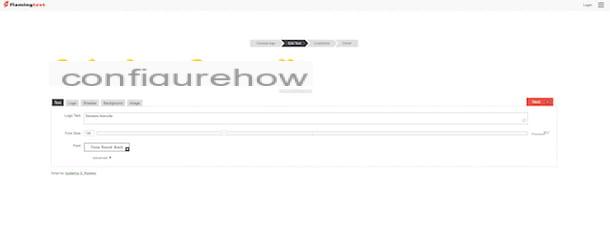
Le service de confection d'écrits personnalisés que j'ai déjà proposé n'a-t-il pas attiré votre attention d'une manière particulière ? Non? Eh bien, je vous invite à jeter un oeil à Texte enflammé. Il s'agit d'un service en ligne qui fonctionne de manière très similaire à Cool Text, mais vous permet de personnaliser les écritures générées de manière plus approfondie.
Pour personnaliser l'écriture avec Flaming Text, cliquez ici pour vous connecter à la page principale du service, puis cliquez sur le type d'écriture que vous souhaitez utiliser en choisissant parmi les nombreuses disponibles.
Dans la nouvelle page qui s'ouvrira, remplissez le formulaire situé à côté de l'article Texte du logo en tapant le texte que vous souhaitez utiliser pour votre texte personnalisé. Utilisez ensuite l'indicateur placé sur la barre de réglage à côté de l'article Taille de la police pour modifier la taille de votre écriture puis cliquez sur le menu déroulant situé à côté de l'élément Fonte pour sélectionner une police autre que la police par défaut. En appuyant sur la voix Avancé vous pouvez à la place accéder à toute une série d'options avancées pour personnaliser le lettrage.
Si l'écriture personnalisée obtenue ne vous convient pas encore, vous pouvez apporter d'autres modifications en sélectionnant les onglets Logo, Shadow, Contexte e Image(s) et en utilisant les commandes et options appropriées disponibles pour modifier l'ombrage, les couleurs et bien plus encore.
Une fois que vous avez l'écriture personnalisée souhaitée, appuyez sur le bouton Suivant vert qui se situe en haut à droite puis cliquez sur le bouton Télécharger pour télécharger immédiatement votre création sur votre ordinateur.
Comme alternative au téléchargement immédiat, vous pouvez partager le texte personnalisé que vous venez de créer sur Facebook ou demander le code HTML en cliquant sur les boutons appropriés. Pour plus d'options de partage, cliquez simplement sur l'élément Plus d'options.
Espace de texte
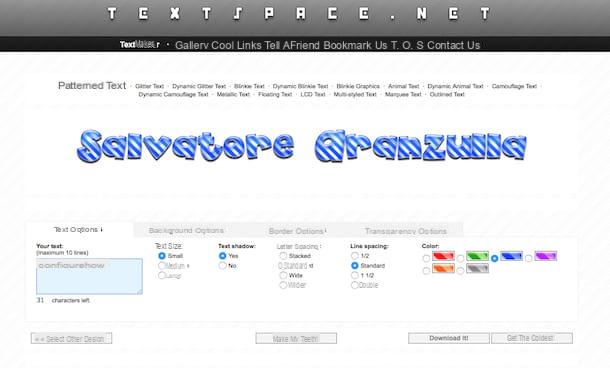
Un autre excellent site Web à considérer pour le lettrage personnalisé est sans l'ombre d'un doute Espace de texte. Il s'agit d'un service en ligne très simple d'utilisation qui vous permet de laisser libre cours à votre créativité en matière d'écriture, en vous permettant de choisir parmi un large catalogue de styles d'écriture de toutes sortes. Découvrez-le, je suis sûr que vous ne le regretterez pas.
Pour créer du texte personnalisé avec TextSpace, la première étape que vous devez faire est de vous connecter au site Web du service. Pour cela cliquez ici puis appuyez sur l'aperçu de la catégorie de l'écriture de votre intérêt parmi celles proposées puis cliquez sur le type d'écriture que vous souhaitez utiliser.
Attendez quelques instants que l'éditeur de service se charge puis remplissez la case avec son inscription Entrez votre texte ici présent sur la gauche en tapant ce que vous voulez créer et utilisez les menus sur la droite pour déterminer la taille du texte, l'espace entre les différents caractères, la couleur et bien plus encore. Utilisez plutôt des onglets Options d'arrière-plan, Options de bordure e Options de transparence pour définir respectivement tout ce qui concerne le fond, les bords et la transparence éventuelle de votre écriture.
Appuyez ensuite sur le bouton Fais mon texte ! situé en bas pour voir un aperçu de votre écriture.
Si le texte personnalisé généré ne vous convient pas encore, utilisez à nouveau les commandes visibles à l'écran pour apporter d'autres modifications, puis appuyez à nouveau sur le bouton portant l'inscription Fais mon texte ! pour prévisualiser votre création.
Une fois que vous avez l'écriture personnalisée souhaitée, cliquez sur le bouton Télécharge le! pour le télécharger immédiatement sur votre ordinateur sous forme d'image au format GIF ou cliquez sur le bouton Obtenez le code ! pour afficher des URL et des codes utiles pour partager et « intégrer » l'écriture en ligne, sur des forums, des blogs et des sites Web.
Autres services en ligne
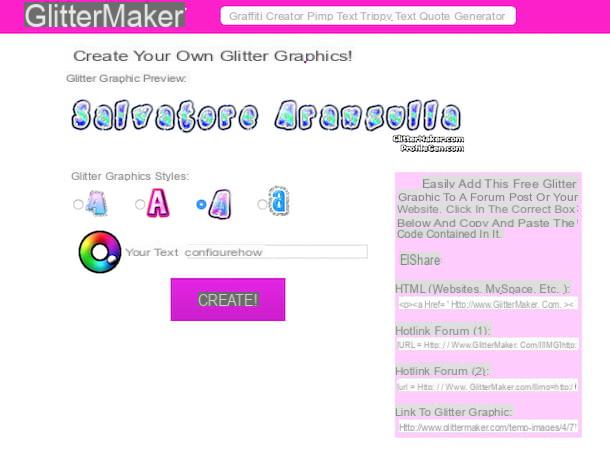
Si les services d'écriture personnalisée que j'ai déjà indiqués ne vous convenaient pas parce que vous recherchez quelque chose qui vous permette d'obtenir un résultat final plus, pour ainsi dire, particulier, alors vous pouvez essayer de jeter un œil aux solutions proposées .tout de suite. Ce sont des services en ligne qui permettent de réaliser gratuitement des écritures animées et qui ont pour dénominateur commun l'originalité.
- GlitterMaker: Il s'agit d'un service en ligne qui vous permet de créer des écritures scintillantes animées de toutes sortes. Sélectionnez simplement le type d'écriture à générer, écrivez votre propre texte et le tour est joué. Il n'est peut-être pas très personnalisable mais il est très facile à utiliser.
- Graffiti Gen.: Il s'agit d'un service en ligne qui fonctionne de la même manière que GlitterMaker, sauf qu'au lieu d'écritures de paillettes animées, il vous permet de créer des écritures de style graffiti très tendance.
- Texte Ninja: Il s'agit d'un service en ligne pour créer des écritures animées hilarantes dessinées par un ninja avec son épée.
- Machine à écrire Heiroglyphic: À quoi ressemblerait votre nom écrit en hiéroglyphes égyptiens ? Découvrez-le avec ce service en ligne.
- Générateur de Bart: Écrivez au tableau comme Bart Simpson !
- Signbot: Il s'agit d'un service en ligne permettant de créer une carte LED virtuelle avec un lettrage défilant personnalisé.
- hôtel: Écrivez sur le tableau d'Einstein !
D'autres solutions
Enfin, si vous avez l'intention de faire des écrits personnalisés pour créer des cartes ou des affiches, je vous rappelle que vous pouvez télécharger et installer des polices de toutes sortes sur votre ordinateur à utiliser dans Word, Photoshop et tout autre programme simplement en accédant au menu approprié pour sélectionner le type de caractère à utiliser.
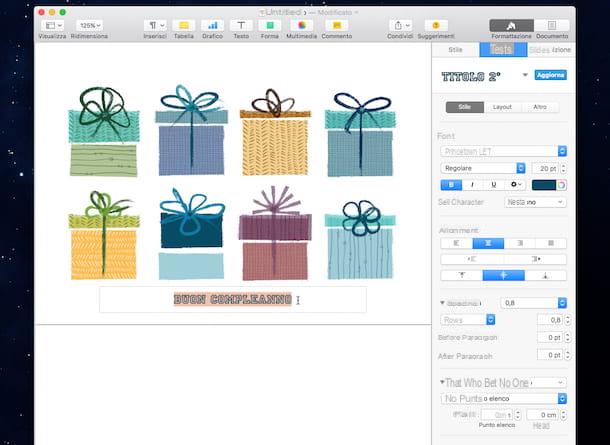
Si vous ne savez pas où et comment télécharger plus de polices, vous pouvez consulter mon guide sur la façon de télécharger de nouvelles polices à travers lequel j'ai procédé pour vous montrer en détail comment procéder. Quant à la marche à suivre pour l'installer, vous pouvez consulter mon tutoriel sur l'installation des polices.
Comment faire des écrits personnalisés














